Как посмотреть мои заявления на госуслугах в мобильном приложении
Благодаря созданию Многофункциональных Центров россияне получили упрощенный доступ к получению всех государственных услуг. Бюрократия сведена к минимуму, очереди случаются крайне редко. Запись в МФЦ ведется через Госуслуги, на сайте Центра или путем личного посещения.
- Нужно ли записываться в МФЦ
- Варианты записи
- Как записаться через сайт МФЦ
- Как записаться в МФЦ через Госуслуги
- Запись в МФЦ через мобильное приложение
- Посещение Центра без записи
Рассмотрим, как выполнить запись в МФЦ через Госуслуги, в каких ситуациях это возможно. Специалист Бробанк.ру рассмотрел все вариант получения “бирки” и дает пошаговую инструкцию по каждому.
Нужно ли записываться в МФЦ
Кто хоть раз посещал Многофункциональные Центры, видел огромные залы с кучей сотрудников. Одновременно работают около 20 окон, а то и больше. И в каждом ведется прием граждан по различным вопросам, за каждым окном закреплено определенное направление оказания услуг.
По факту вы получите государственную услугу, даже не записавшись предварительно на прием. Человек в этом случае попадает в общую очередь, взяв талончик. Крайне редко своей очереди приходится ждать больше 40-60 минут, обычно поток проходит быстро.

Но если выполнить запись, безусловно, можно более быстро получить нужную услугу, просто подойдя в Центр в обозначенное время. Записаться в МФЦ можно на Госуслугах и на сайте Центра.
Варианты записи
Если позвонить по телефону горячей линии МФЦ, автоинформатор укажет, что запись возможна через сайт Центра, а не через Госуслуги. По факту же возможно записаться и там, и там. Но все зависит от обстоятельств.
Второй вариант удобнее всего. Вы подаете заявление на получение государственной услуги онлайн и посещаете МФЦ только один раз, чтобы получить результат на руки. Во втором же случае вы сначала идете в Центр для подачи заявления, а потом посещаете его снова для получения результата.
Если вам нужна какая-то государственная услуга, сначала зайдите на портал Госуслуг. Если это возможно, подайте заявление на ее выполнение онлайн. Возможно, вам вообще будет не нужно посещать МФЦ.
Как записаться через сайт МФЦ
Для начала рассмотрим этот вариант записи, так как он не предполагает подачу онлайн-заявления не выполнение услуги. Форма записи работает круглосуточно, и для каждого региона она своя.

Вам нужно зайти на сайт Мои Документы именно для своего региона. Порталы могут немного отличаться визуально, но функционал несут идентичный. Для примера рассмотрим вариант записи для жителей Краснодарского края.
Обычно кнопка записи располагается сразу на главной странице портала МФЦ каждого региона. В случае с краснодарским, так и есть:


Откроется личный кабинет гражданина. Если нажать на кнопку “Предварительная запись”, появится карта с расположением всех доступных в городе и регионе Центров. Можете выбрать любой удобный.
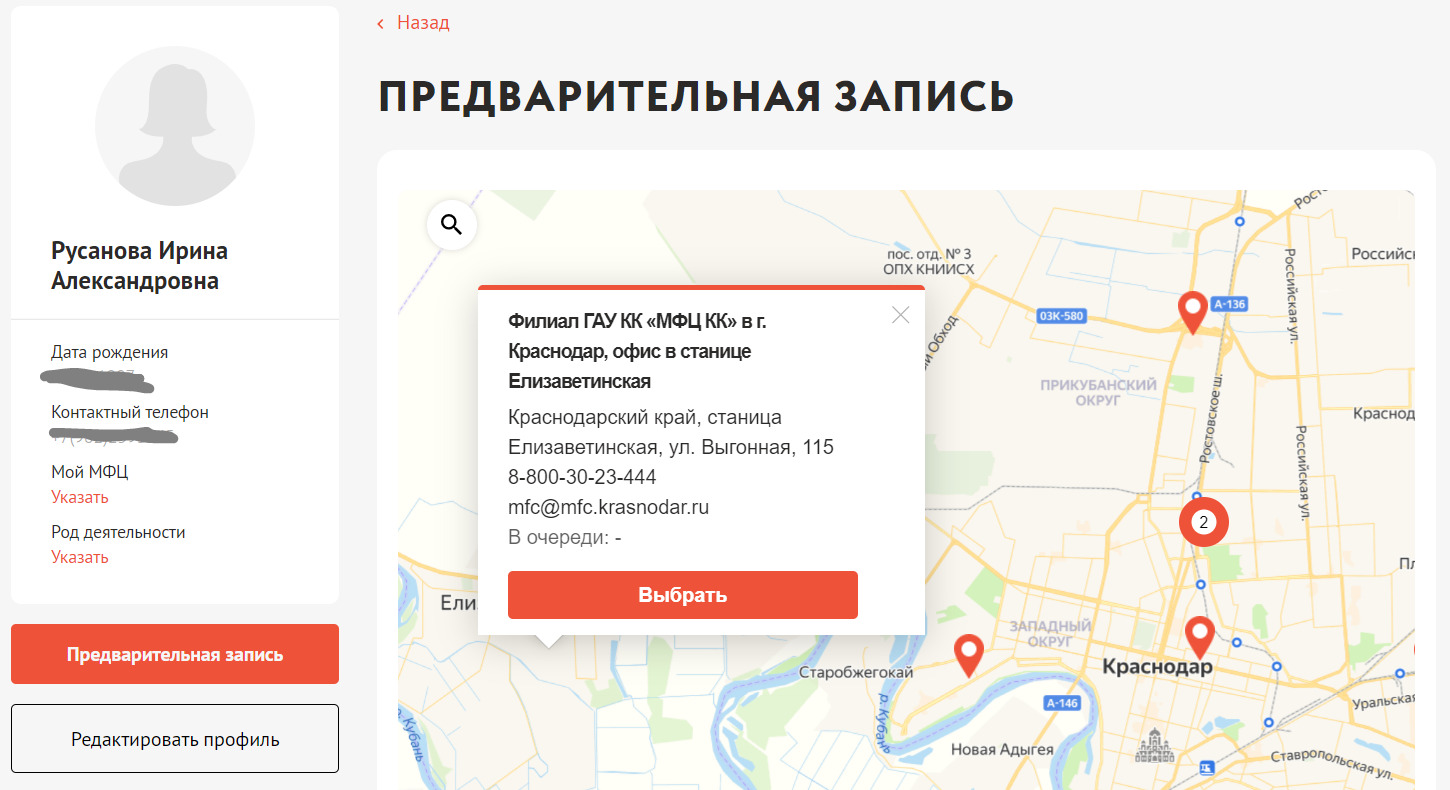
Далее из перечная нужно выбрать услугу, которая вам необходима. Ниже система автоматически внесет ваши данные для онлайн-заявления. Проверьте их, согласитесь с обработкой персональной информации и правилами записи.

Далее система укажет на возможные для записи дни и свободное время. Выбираете удобный вариант и подтверждаете запись. В обозначенное время вас будет ждать нужный для заявленной услуги специалист.

Если услуга оказывается в Москве, запись на прием ведется через официальный сайт мэра Москвы. Принцип записи аналогичный.
Как записаться в МФЦ через Госуслуги
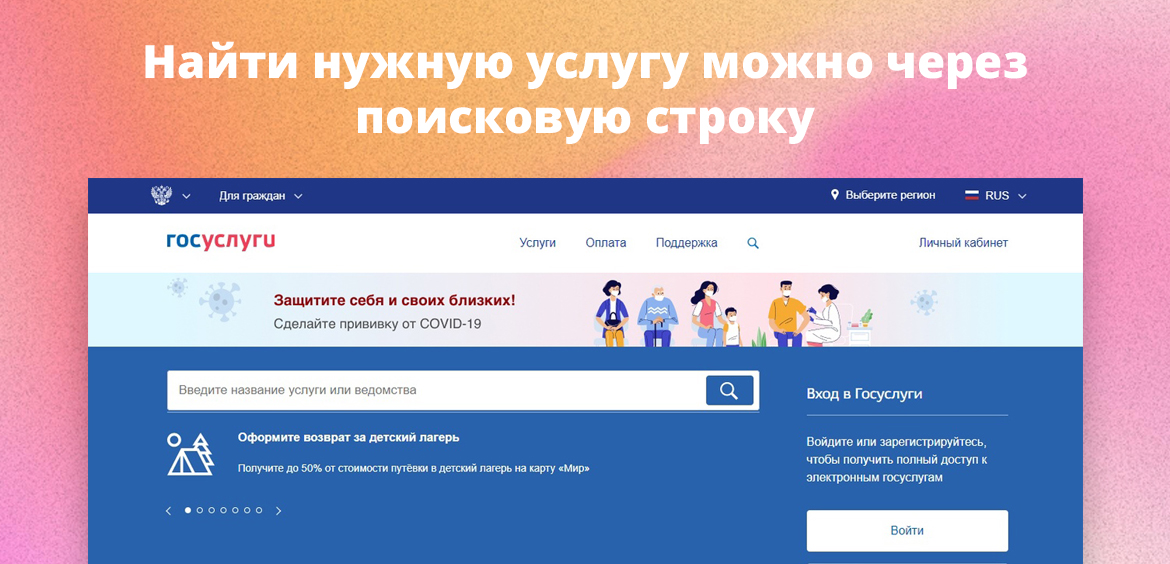
Нужную вам госуслугу найдете в каталоге услуг или через поиск. Для примера рассмотрим ситуацию, что гражданину нужно поменять паспорт по достижению 45 лет.
Через поисковую строку находите нужную вам услугу и переходите на ее страницу.

Система начинает прием заявления. Гражданину нужно указать все требуемые данные, внести информацию. После система укажет на размер госпошлины (ее можно оплатить после подачи онлайн-заявления там же на госпортале).

После указания данных для приема онлайн-заявления система определяет, какое ведомство нужно посетить гражданину и дает возможность записи в него. Это не обязательно будет именно МФЦ. Например, в случае с заменой паспорта Госуслуги перенаправляют гражданина в МВД:

По завершению Госуслуги позволит выбрать дату и время записи в МФЦ или в иной уполномоченный орган. Гражданину останется только сделать выбор и подтвердить запись. В обозначенное время его будут ждать с оригиналами документов, чтобы завершить исполнение услуги.
Запись в МФЦ через мобильное приложение
Вы можете скачать и установить мобильное приложение “Мои документы онлайн”, авторизоваться в нем и записываться на прием в Многофункциональные центры. Как это проходит:
- Скачиваете приложение, авторизовываетесь под учетными данными портала Госуслуги.
- На главной странице сразу отразится кнопка “Записаться на прием” Нажимаете ее.
- Система дает выбрать отделения МФЦ в вашем городе (определяет по геолокации), после необходимо указать, какая именно услуга вам необходима.
- Далее система открывает свободные даты и время записи. Выбирайте удобную и нажимаете кнопку “Подтвердить запись”.
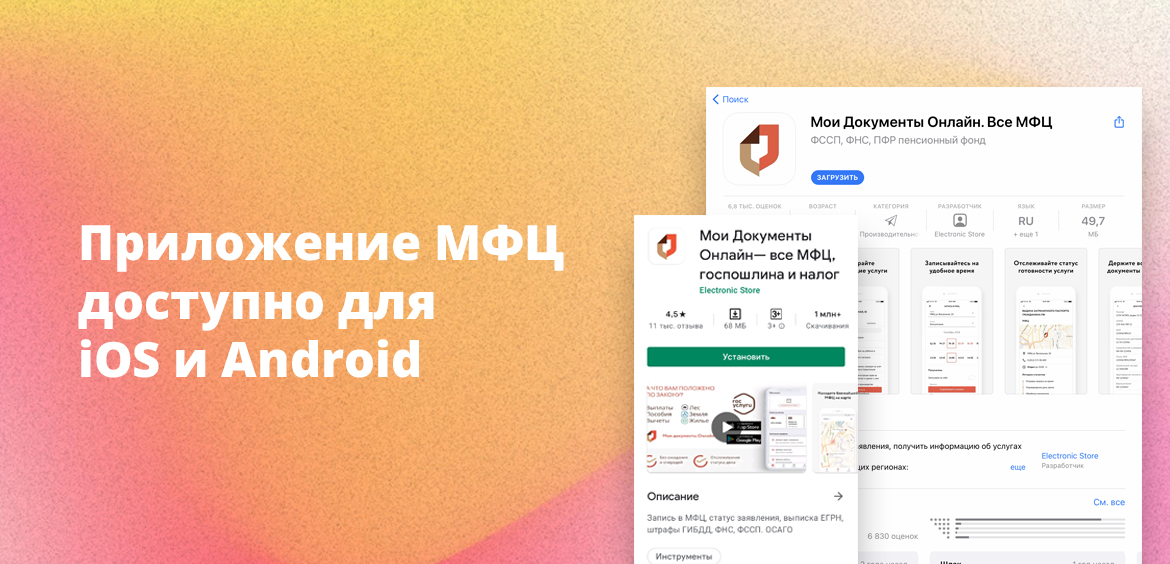
Такой вариант записи можно назвать весьма удобным. Пользоваться приложением более комфортно, чем сайтом МФЦ.
Посещение Центра без записи
Как уже говорилось, нет ничего страшного, если вы придете в МФЦ без предварительной записи. Центры и создавались для того, чтобы граждане могли получать государственные услуги без лишней бюрократии.
Например, если вы хотите подать заявление на смену паспорта или заказать ту же выписку из ЕГРП, предварительно посмотрите на сайте Центра, какие документы для этого нужны. Соберите их и подойдите в удобное отделение МФЦ.

Единый государственный портал Госуслуг является простым и удобным сервисом, позволяющим гражданам РФ напрямую взаимодействовать с государственными учреждениями и ведомствами. Он призван облегчить получение необходимых справок и документов. В частности, на сайте можно подать заявление на оформление брачного союза, получение удостоверения водителя и т.д. Кроме того, пользователи сервиса имеют возможность отслеживать статус поданной заявки и тем самым знать, на какой стадии рассмотрения находится заявление. Предоставляет портал и возможность отозвать поданное заявление или произвести корректировку указанных в нем данных. В такой ситуации необходимо знать, где находится ваша заявка. Найти нужное заявление на сервисе Госуслуги можно в любое удобное время.
Как найти заявление на портале Госуслуги?
Само заявление будет находиться на сервисе Госуслуги только в том случае, если вы ранее оформляли его для получения определенной услуги. Сама процедура подачи заявки напрямую зависит от услуги, которую планируется получить с помощью ЕСИА. Если заявление заполнено правильно, то для дальнейшей работы с ним следует обращаться к разделу уведомления, который есть у каждого пользователя в качестве вкладки в его персональном кабинете.
Важно! Для получения возможности управлять поданными заявлениями, отслеживать их статус, корректировать или отзывать, требуется наличие регистрации на сервисе Госуслуги.
- Упрощенная процедура создания аккаунта (регистрируемся на сайте, подтверждаем указанные номер мобильного телефона и e-mail).
- Стандартная. Она связана с заполнением профиля пользователя, когда указываются данные паспорта, ИНН и номер СНИЛС.
- Полная регистрация, предполагающая личный визит или в один из сервисных центров, МФЦ или ПФР с целью верификации внесенной информации. Здесь же вам предоставят код (используется единожды), при помощи которого вы пройдете авторизацию.
После прохождения всех этих этапов вам станет доступен весь функционал ЕСИА, в том числе и возможность оформления заявок.
Для того чтобы найти поданное ранее заявление, необходимо придерживаться следующей инструкции:
- Заходим на сервис Госуслуги.
- Авторизуемся, указывая свои идентификационные данные.
- В верхнем правом углу появляется кнопка, содержащая ваши фамилию и имя. На нее нужно нажать. Система раскроет перед вами окно, содержащее все последние уведомления, которые поступили вам от сервиса и ведомств. В оповещениях будет содержаться информация об этапах, связанных с рассмотрением поданной заявки.
Нужно перейти на вкладку под названием «Все уведомления». Вас перенаправит система в персональный кабинет. Здесь есть ряд вкладок, с которыми вы можете работать:
Таким образом, в зависимости от ситуации, осуществляя поиск заявления, вам может понадобиться либо вкладка «Заявления», либо «Черновик».
Во вкладке «Заявления» можно увидеть все оформленные заявки.

Поиск заявления по его номеру
Каждой поданной заявке на сервисе Госуслуги присваивается свой индивидуальный номер. Это позволяет осуществлять поиск заявления, опираясь на данную информацию. При использовании этого способа поиска необходимо придерживаться следующего порядка действий:
Как узнать номер заявления?
Знание уникального номера, который присвоен поданной вами заявке, позволяет найти ваше заявление. Также номер можно использовать при решении возникших вопросов, например, при оформлении жалоб.
Для того чтобы выяснить, какой номер был присвоен вашему заявлению, нужно:
- Открыть сервис Госуслуги.
- Пройти авторизацию.
- Зайти в персональный кабинет, кликнув по ссылке, содержащей ваши фамилию и имя.
- Открыть вкладку «Заявления».
- В окне, содержащем весь перечень поданных заявлений, ищем нужное и нажимаем на него.
- Система перенаправит вас в окно, содержащее информацию о полученной услуге. Здесь рядом с самим названием услуги с правой стороны будет размещен и номер, который был присвоен вашей заявке в ходе ее оформления.
Как внести изменения в оформленное заявление?
Важно! Необходимо помнить, что осуществить редактирование документа на сервисе Госуслуги вы сможете только в том случае, если ваша заявка еще не была принята к рассмотрению. Обычно период, в течение которого вы можете внести исправления, будет составлять около 3 часов с момента отправления заявления.
Если же вы обнаружили, что допустили ошибку при оформлении уже после того, как ваша заявка была принята на рассмотрение, то лучшим вариантом будет произвести процедуру ее отмены, и подать документы заново.
Бывают ситуации, когда корректировка указанных данных допускает и после указанного срока. Например, вы подали заявку для оформления ребенка в детский сад, а позже решили прикрепить дополнительные документы или откорректировать характер группы, куда пойдет ваш ребенок. Осуществить редактуру своего заявления в этом случае можно.
Рассмотрим процедуру внесения изменений в поданную заявку на примере корректировки номера детского сада:
Внести правки в другие заявки можно только до тех пор, пока в их статусе есть надпись «Черновик». Для этого следует:
- Открыть сайт.
- Авторизоваться и войти в персональный кабинет.
- Открыть вкладку «Черновик».
- Найти заявку, которая требует редактуры, нажать на нее.
- Внести правки.
Порядок отмены направленного запроса
Бывают ситуации, при которых необходимо отозвать поданное заявление. Это может быть не только обнаружение допущенной при оформлении ошибки, но и изменение планов заявителя. Бывают ситуации, при которых лицо, оформившее заявление, не имеет возможности прийти в ведомство для получения услуги (болезнь, командировка).
Процедура отмены поданного заявления предполагает следующий порядок действий:
- Открываем сайт сервиса Госуслуги.
- Производим авторизацию.
- Переходим в кабинет пользователя.
- Нажимаем на раздел «Заявление».
- Нажимаем на заявку, которую хотели бы отозвать.
- Система откроет перед вами окно, где отображается процесс рассмотрения поданной заявки. Одновременно с правой стороны будет раскрыта специальная панель, на которой перечисляются все доступные вам действия. Нажимаем на «Отменить заявление».
- Подтверждаем свое согласие на отмену заявки.
- Нажимаем на кнопку «Отменить».
Данный порядок действий позволит отозвать поданную вами заявку.
Сам процесс поиска заявления и его редактирование либо отмена являются достаточно простыми и не вызывают особых сложностей у пользователей портала Госуслуги.
Муниципальное казенное учреждение «Многофункциональный центр предоставления государственных и муниципальных услуг города Ростова-на-Дону»
Не убран мусор, яма на дороге, не горит фонарь? Столкнулись с проблемой — сообщите о ней!| получить услугу на портале Госуслуги |
Для получения полного доступа к электронным государственным услугам нужна подтвержденная учетная запись на портале Госуслуг

ШАГ 1. РЕГИСТРАЦИЯ НА ПОРТАЛЕ

2. В появившейся регистрационной форме укажите свою фамилию, имя, мобильныйтелефон и адрес электронной почты, после чего нажмите на кнопку«Зарегистрироваться»

3. Дождитесь SMS с кодом подтверждения
4. Введите полученный из SMS код подтверждения и нажмите «Продолжить» для
завершения регистрации
ШАГ 2. ЗАПОЛНЕНИЕ ЛИЧНЫХ ДАННЫХ
1. Войдите в личный кабинет. После успешной регистрации статус Вашей учетной записи будет «Упрощенная»
2. Заполните профиль пользователя — укажите свой СНИЛС и данные документа, удостоверяющего личность (паспорт гражданина РФ, для иностранных граждан -документ иностранного государства)

3. Дождитесь окончания проверки введенных Вами данных (данные проходят проверку в МВД России и Пенсионном фонде РФ), это может занять от нескольких часов до нескольких дней

По окончании проверки на Ваш электронный адрес будет направлено уведомление. В случае успешной проверки Ваших данных статус Вашей учетной записи сменится с «Упрощенная» на « Стандартная»
При условии, что Вы являетесь клиентом одного из банков - «Сбербанк», «Тинькофф» или «Почта Банк», Вы можете зарегистрировать и (или) подтвердить свою учетную запись в веб-версиях интернет-банков или мобильных приложениях без необходимости посещения МФЦ или центров обслуживания. В случае, если вы не являетесь клиентом одного из банков - «Сбербанк», «Тинькофф» или «Почта Банк» для подтверждения учетной записи вам необходимо посетить МФЦ или центр обслуживания.

ШАГ 3. ПОДТВЕРЖДЕНИЕ ЛИЧНОСТИ ЧЕРЕЗ «Почта Банк».
1. На главной странице приложения «Почта банк» нажмите кнопку «Оплатить и перевести»

2. Из перечня услуг и поставщиков выберите «Госуслуги»

3. Нажмите «Подтверждение учетной записи Госуслуг»

4. В появившейся форме введите свой СНИЛС и нажмите «Подтвердить»
5. Дождитесь получения кода подтверждения (поступит в виде SMS либо Push-уведомления)
6. Укажите полученный код подтверждения в строке «Введите код подтверждения» и нажмите «Подтвердить»
ПОДТВЕРЖДЕНИЕ ЛИЧНОСТИ ЧЕРЕЗ «Сбербанк»
1. На главной странице приложения «Сбербанк» выберите раздел «Платежи»


3. В появившейся форме выберите «Подтвердить учетную запись»

4. Проверьте правильность и актуальность личных данных
5. Введите свой СНИЛС и нажмите «Продолжить»
В случае возникновения технических проблем, обратитесь за по телефону горячей линии «Сбербанк»: 900 или по телефону горячей линии портала Госуслуги: 8 800 100-70-10.
ПОДТВЕРЖДЕНИЕ ЛИЧНОСТИ ЧЕРЕЗ «Тинькофф»
1. На главной странице приложения «Тинькофф» нажмите кнопку «Платежи»

2. Из перечня платежей выберите категорию «Госуслуги»


4. В появившейся форме выберите «Подтвердить учетную запись»
5. Проверьте правильность и актуальность личных данных
6. Введите свой СНИЛС
7. Нажмите «Подтвердить учетную запись»
В случае возникновения технических проблем, обратитесь за помощью по телефону горячей линии «Тинькофф Банк»: 8 800 555-777-8 или по телефону горячей линии портала Госуслуги: 8 800 100-70-10.

- Сотруднику легко разделять контакты и звонки на рабочие и личные.
- Оплату «рабочей» связи (а это могут быть затраты не только на звонки, но и на интернет) производит работодатель.
- Предприниматель или организация может принимать в расход затраты на корпоративную связь, при этом вести контроль этих затрат.
- Тарифы для корпоративной связи весьма привлекательны.
Так как плюсов у корпоративных симок много, организации с удовольствием их используют.
Кроме того, сейчас сим-карты повсеместно используются в стороннем оборудовании: системах навигации и слежения, системах ГЛОНАСС, в модемах, вендинговых аппаратах, системах автоматических ворот и шлагбаумов, онлайн-кассах и т. д.
В таких сторонних устройствах также используются корпоративные сим-карты со специальными тарифами.
Что изменилось для владельцев корпоративных сим-карт
Об изменениях было известно уже давно, но в силу они вступили с 1 июля 2021 года. Суть новшеств — обязательная регистрация корпоративных сим-карт на портале «Госуслуги» начиная с 1 июля 2021 года.
Это означает, что все корпоративные карты:
- Купленные после 1 июля 2021 года — регистрируются на Госуслугах при покупке.
- Купленные до 1 июля 2021 года — регистрируются на Госуслугах:
- до 30 ноября 2021 года — в отношении сим-карт, переданных сотрудникам;
- до 1 марта 2023 года — в отношении сим-карт, установленных в устройствах.
Как видим, регистрация корпоративных симок относится ко всем видам корпоративных карт. То есть подлежат регистрации на Госуслугах корпоративные симки, оформленные как на сотрудников, так и установленные в оборудовании. Единственное отличие — сроки, в которые необходимо подать сведения.
ВАЖНО! Нормативная база — федеральный закон от 30.12.2020 № 533-ФЗ и постановление Правительства РФ от 31.05.2021 № 844.

Что будет, если не активировать корпоративную сим-карту на Госуслугах? Такие корпоративные симки заблокируют, если не уложиться с активацией в срок.
Один из основных вопросов у пользователей: зачем корпоративные симки регистрировать на Госуслугах? Объясняется новшество борьбой с мошенничеством.
Алгоритм действий по регистрации сим-карт на Госуслугах
Итак, покажем на примерах, как зарегистрировать корпоративную симку на Госуслугах.
Чтобы подтвердить корпоративную симку на Госуслугах, необходимо иметь там подтвержденную учетную запись юрлица. Это лучше сделать заранее через подтвержденную учетную запись гендиректора.
О том, как получить ЭЦП для Госуслуг, узнайте из материала.
Допустим, такая запись подтверждена. Как зарегистрировать корпоративную симку:

ШАГ 2. Выбираем, как используются сим-карты: в устройствах или непосредственно людьми. Допустим, мы выбираем, что людьми.

ШАГ 3.Переходим к формированию заявления, нажав на кнопку «Перейти к заявлению».

ШАГ 4.Появляются данные организации или ИП. Подтверждаем их корректность нажатием кнопки «Верно».

ШАГ 5. Также подтверждаем юридический адрес кнопкой «Верно».

ШАГ 6. Выбираем из списка нужного оператора сотовой связи и нажимаем «Продолжить».

ШАГ 7. Можно ввести данные вручную либо списком. Вручную имеет смысл вводить несколько номеров. Если же номеров много, то в личном кабинете оператора сотовой связи можно скачать файл в формате csv и загрузить. Посмотрим, как выглядит ручной ввод.

ШАГ 8. Вносим данные (Ф.И.О., паспорт, дата рождения, телефон) и при необходимости добавляем еще одного сотрудника.


ШАГ 10. Заявление отправлено.

В личный кабинет должно прийти подтверждение.

Вопросы, которые могут возникнуть при регистрации сим-карт
Рассмотрим некоторые нюансы, которые возникают при решении вопроса, как на Госуслугах привязать корпоративную симку.
Надо ли что-то делать с корпоративной симкой ее непосредственному пользователю?
Да, нужно. Здесь есть два варианта:
- Активировать свою корпоративную сим-карту самостоятельно через подтвержденную учетную запись на Госуслугах. Алгоритм примерно такой же, как и при активации сим-карт компанией.
- Дождаться, пока работодатель зарегистрирует сим-карты и подтвердить использование корпоративной карты через Госуслуги. Для этого тоже надо иметь подтвержденную запись на Госуслугах.
Можно ли корпоративную симку оформить на себя и не регистрировать?
Да, можно перерегистрировать симку. Для этого понадобится согласие юридического лица, на которое оформлена сим-карта изначально. Какие документы для этого понадобятся, надо узнавать у операторов связи.
Как упростить регистрацию сим-карт, если их много?
Как уже было сказано, загружать данные на Госуслуги можно не вручную, а сразу файлом. Многие операторы сотовой связи, во-первых, высвечивают предупреждение в личном кабинете о том, что сим-картам необходимо подтверждение и надо заполнить персональные данные владельцев корпкарт. Во-вторых, они позволяют выгрузить все данные в нужном формате — csv.
Требования к загружаемому файлу можно узнать на Госуслугах при выборе способа загрузки не вручную, а файлом.

Здесь же можно скачать шаблон файла и внести туда свои данные. Это более надежный способ, так как формат файла точно будет таким, как положено.
Что делать, если невозможно точно определить место положения устройства, где установлена сим-карта?
Обязательными реквизитами, которые следует передать по корпкартам, установленным в устройствах, являются наименование и ИНН владельца сим-карты, а также ее номер. Остальные реквизиты заполнять необязательно. Или, например, в поле адрес можно проставить юридический адрес организации, на которую они оформлены.
Нужно ли согласие работников на передачу персональных данных при регистрации корпкарт?
Нет, не требуется, так как работодатель при регистрации сим-карт на Госуслугах выполняет требования законодательства.
Не знаете, как работать с персональными данными работников? Куда их можно передавать, а куда — нет? Оформите пробный бесплатный доступ к «КонсультантПлюс» и получите гайд по работе с персональными данными сотрудников.
Итоги
С 1 июля 2021 года введена обязательная регистрация корпоративных сим-карт на Госуслугах. Карты, которыми пользуются сотрудники, необходимо зарегистрировать до 30 ноября 2021 года. Для карт, вставленных в различные устройства, срок продлен — до 1 марта 2023 года. Если не активировать сим-карту, то она будет заблокирована.
Читайте также:
- Как послушать сердцебиение плода в домашних условиях на 20 неделе приложение
- Как удалить длл файл если он используется в приложении
- Номер агентства защищен смс и сообщения в viber whatsapp и других мессенджерах не будут доставлены
- Возрастные ограничения для игр и приложений показывают на какую аудиторию рассчитан контент
- Как скачать приложение твип медиа на телевизор





